Após a instalação do Ubuntu Linux nem sempre o teclado numérico é ativado automaticamente, mesmo se esta opção estiver habilitada na BIOS do computador. Sempre é possível ativá-la manualmente apertado a tecla Num Lock no topo esquerdo dos números toda vez que você iniciar a sessão do usuário, mas isto não é nada prático.
Como encontrei diferentes soluções para resolver este problema, algumas delas desnecessariamente complicadas, resolvi documentar a solução mais simples baseada na documentação oficial do Ubuntu. Veja abaixo o passo a passo de como deixar o teclado numérico habilitado automaticamente ao iniciar o Ubuntu Linux.
Tempo necessário: 3 minutos
Aprenda como habilitar o teclado numérico (num lock) automaticamente no Ubuntu Linux
- Instale o pacote numlockx
Faça a instalação do pacote numlockx.
- Abra o programa: Aplicativos iniciais de sessão (Startup Applications Preferences)
Acesse a busca clicando no ícone “Mostrar aplicativos” na parte inferior do menu do Ubuntu ou apertando a tecla Super/Windows, digite “aplicativos” e selecione o programa “Aplicativos iniciais de sessão”.
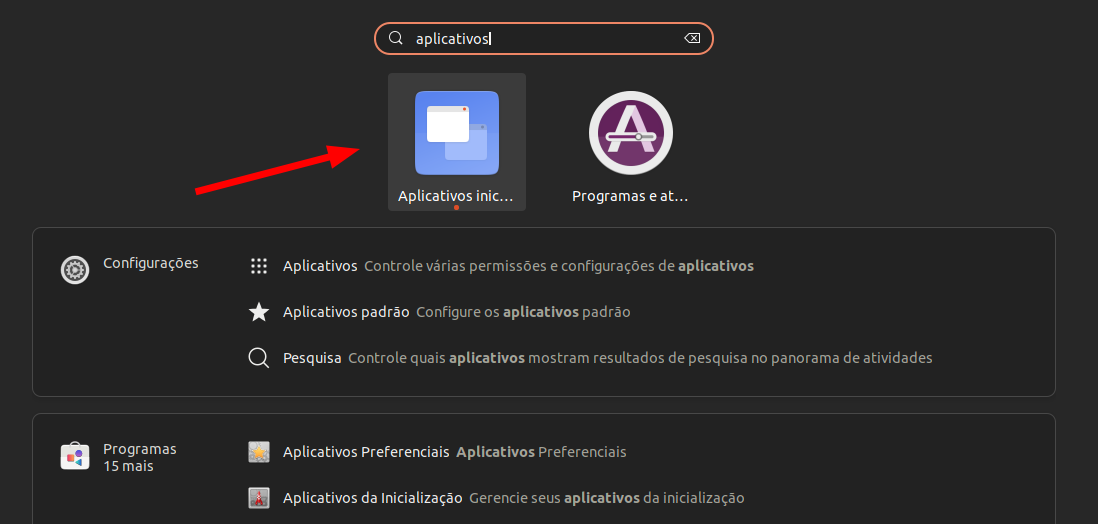
- Adicione um novo aplicativo inicial de sessão
Clique no botão Adicionar (Add).
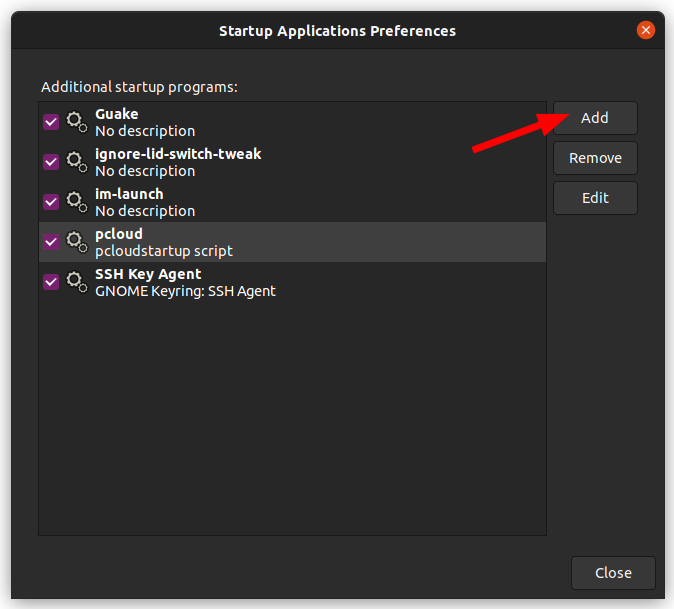
- Preencha com os dados abaixo
Nome (Name):
Num Lock
Comando (Command):numlockx on
Comentário (Comment):Ativa o teclado numérico
Depois clique no botão Adicionar (Add).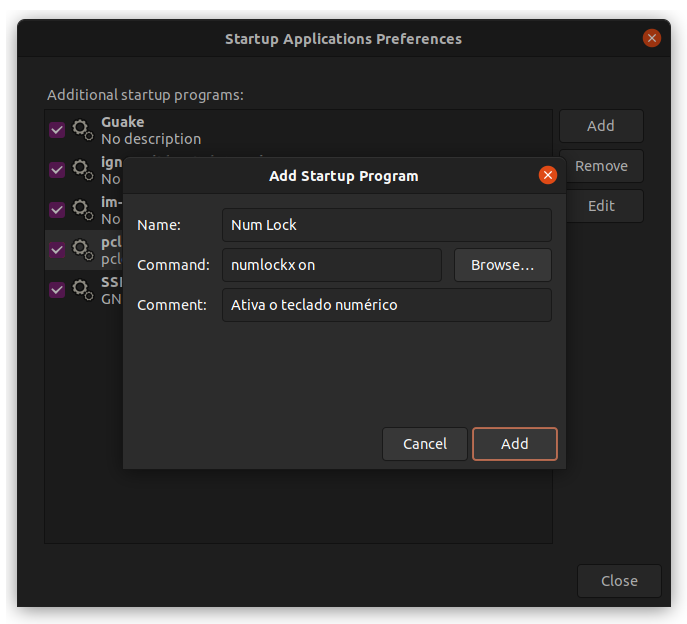
- Encerre a sessão do seu usuário
É necessário deslogar e logar novamente para a alteração funcionar. Caso não funcione, reinicie seu computador.
Pronto! Agora o teclado numérico é ativado automaticamente para o seu usuário ao iniciar a sessão no Ubuntu Linux. Segundo a documentação oficial, o passo 2 ao 4 pode ser opcional, mas por via das dúvidas achei melhor sempre executá-los.
Outra dúvida bem comum depois da instalação é como ajeitar o cedilha errado (ć) no Ubuntu Linux.
Deixe um comentário